教學專區 4:建立電子裝置的多材料鑄模外殼
在本教學專區中,您會將不同材料指派給零件中的不同主體。然後,為將顯示在橫截面中的每種材料設定不同的橫截面剖面線陣列。在本教學專區中,您可放置使用者定義的特徵,並將其指派給零件中的主體。
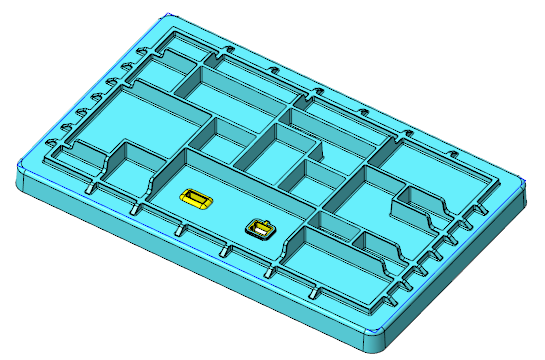
• 建議您在一個 Creo Parametric 工作階段期間依序完成練習。 • 在下面的練習中,系統會指示您使用功能區中的指令。選取項目之後,您也可以從迷你工具列或按一下滑鼠右鍵來存取這些指令。 • 在練習視訊中,許多情況下退出工具將使用滑鼠中鍵而不是  。 。 |
此教學專區會分為 4 個練習,以便您更輕鬆地進行學習:
• 練習 1:設定不同的材料 - 會為不同主體指派不同的材料。
• 練習 2:放置使用者定義特徵 (UDF) - 在零件中放置 UDF 並將其新增至主體。
• 練習 3:在材料定義中查看資料庫中的橫截面剖面線陣列 - 使用資料庫中的橫截面剖面線陣列。
• 練習 4:建立不同的橫截面剖面線陣列 - 建立特定於主體的橫截面剖面線陣列。
練習 1:設定不同的材料
觀看演示本練習中步驟的視訊:
1. 將工作目錄設定為 tutorial4 並開啟 mb_multimat_inj_molded_demo.prt。
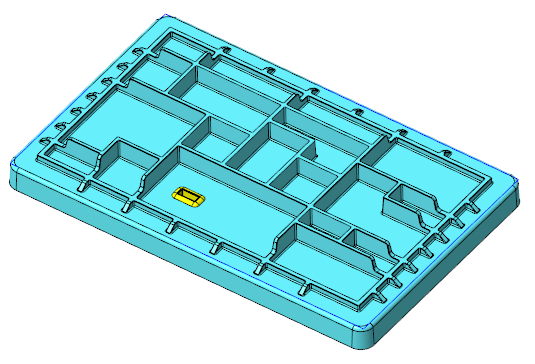
2. 按一下  並清除「(全選)」((Select All)) 核取方塊,以關閉圖形視窗中的基準顯示。
並清除「(全選)」((Select All)) 核取方塊,以關閉圖形視窗中的基準顯示。
 並清除「(全選)」((Select All)) 核取方塊,以關閉圖形視窗中的基準顯示。
並清除「(全選)」((Select All)) 核取方塊,以關閉圖形視窗中的基準顯示。3. 在模型樹中,展開  「材料」(Materials) 節點。指派給零件的材料會顯示出來。
「材料」(Materials) 節點。指派給零件的材料會顯示出來。
 「材料」(Materials) 節點。指派給零件的材料會顯示出來。
「材料」(Materials) 節點。指派給零件的材料會顯示出來。4. 以滑鼠右鍵按一下 PA66-GF,然後選取「設定為主」(Set as Master) 物件。藍色箭頭 ( ) 會顯示在將其設定為主材料的 PA66-GF 旁邊。
) 會顯示在將其設定為主材料的 PA66-GF 旁邊。
 ) 會顯示在將其設定為主材料的 PA66-GF 旁邊。
) 會顯示在將其設定為主材料的 PA66-GF 旁邊。5. 提示時按一下「確定」(OK)。
6. 展開 body 節點。已為這兩個主體指派了相同的材料。
依預設,會將零件的主材料指派給主體。您也可以將其他材料明確指派給主體。 |
7. 選取主體 OVERMOLD,按一下滑鼠右鍵,選取  「指派材料」(Assign Material),然後按一下 SILICON_RUBBER。指派給主體的材料現在為 SILICON_RUBBER。
「指派材料」(Assign Material),然後按一下 SILICON_RUBBER。指派給主體的材料現在為 SILICON_RUBBER。
 「指派材料」(Assign Material),然後按一下 SILICON_RUBBER。指派給主體的材料現在為 SILICON_RUBBER。
「指派材料」(Assign Material),然後按一下 SILICON_RUBBER。指派給主體的材料現在為 SILICON_RUBBER。4 個練習中的第一個就此結束。
練習 2:放置使用者定義特徵 (UDF)
觀看演示本練習中步驟的視訊:
1. 按一下  ,然後選取
,然後選取  「座標系顯示」(Csys Display) 核取方塊。座標系顯示。
「座標系顯示」(Csys Display) 核取方塊。座標系顯示。
 ,然後選取
,然後選取  「座標系顯示」(Csys Display) 核取方塊。座標系顯示。
「座標系顯示」(Csys Display) 核取方塊。座標系顯示。2. 在模型樹中,展開  「群組」(Group) HOUSING_BASE。
「群組」(Group) HOUSING_BASE。
 「群組」(Group) HOUSING_BASE。
「群組」(Group) HOUSING_BASE。3. 按一下  「使用者定義特徵」(User-Defined Feature)。「開啟」(Open) 對話方塊即會開啟。
「使用者定義特徵」(User-Defined Feature)。「開啟」(Open) 對話方塊即會開啟。
 「使用者定義特徵」(User-Defined Feature)。「開啟」(Open) 對話方塊即會開啟。
「使用者定義特徵」(User-Defined Feature)。「開啟」(Open) 對話方塊即會開啟。4. 選取 cutout_port_w_overm_type_a.gph 並按一下「開啟」(Open)。「插入使用者定義特徵」(Insert User-Defined Feature) 對話方塊開啟。
5. 確保已選取「進階參照組態」(Advanced reference configuration),然後按一下「確定」(OK)。「使用者定義特徵放置」(User Defined Feature Placement) 對話方塊開啟。
6. 針對坐標系參照,在圖形視窗中選取 CSO 坐標系。
7. 針對第一個曲面,選取 Housing 主體的頂部曲面。
8. 針對第二個曲面,選取 Housing 主體的底部曲面。
9. 針對第一個主體,選取 Housing
10. 針對第二個主體,選取 Overmold1。
11. 按一下  。即會將 UDF 放置在零件中。UDF 的放置對兩個主體中幾何的產生影響。
。即會將 UDF 放置在零件中。UDF 的放置對兩個主體中幾何的產生影響。
 。即會將 UDF 放置在零件中。UDF 的放置對兩個主體中幾何的產生影響。
。即會將 UDF 放置在零件中。UDF 的放置對兩個主體中幾何的產生影響。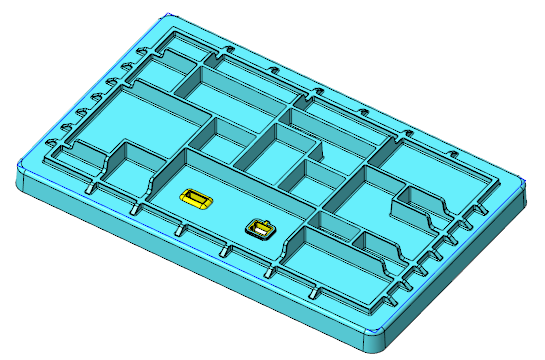
4 個練習中的第二個就此結束。
練習 3:在材料定義中查看資料庫中的橫截面剖面線陣列
觀看演示本練習中步驟的視訊:
1. 展開 HOUSING 主體,在 PA66-GF 上按一下滑鼠右鍵,然後選取  「編輯定義」(Edit Definition)。在訊息中按一下「確定」(OK) 後,「材料定義」(Material Definition) 對話方塊即會開啟。
「編輯定義」(Edit Definition)。在訊息中按一下「確定」(OK) 後,「材料定義」(Material Definition) 對話方塊即會開啟。
 「編輯定義」(Edit Definition)。在訊息中按一下「確定」(OK) 後,「材料定義」(Material Definition) 對話方塊即會開啟。
「編輯定義」(Edit Definition)。在訊息中按一下「確定」(OK) 後,「材料定義」(Material Definition) 對話方塊即會開啟。2. 按一下「雜項」(Miscellaneous) 以顯示材料的屬性。
3. 在「細節出圖」(Detailing) 部份中,請注意「剖面線」(Cross Hatching) 為 ISO plastic (DIN ISO 128-50 SP)。
4. 按一下「確定」(OK)。
4 個練習中的第三個就此結束。
練習 4:建立不同的橫截面剖面線
觀看演示本練習中步驟的視訊:
1. 放大主體 Overmold1 的區域。
2. 在模型樹中,選取 XSEC001,按一下滑鼠右鍵,然後選取  。橫截面即會顯示在圖形視窗中。
。橫截面即會顯示在圖形視窗中。
 。橫截面即會顯示在圖形視窗中。
。橫截面即會顯示在圖形視窗中。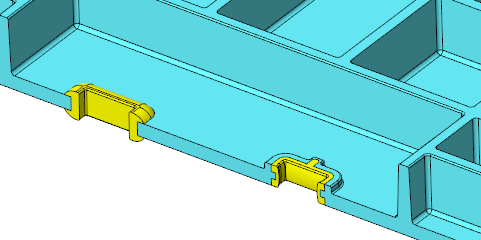
按一下  以停用橫截面。 以停用橫截面。 |
3. 在模型樹中,選取 XSEC001,按一下滑鼠右鍵,然後選取  。預設橫截面剖面線即會顯示在模型上。
。預設橫截面剖面線即會顯示在模型上。
 。預設橫截面剖面線即會顯示在模型上。
。預設橫截面剖面線即會顯示在模型上。
4. 再次按一下滑鼠右鍵,然後選取  。「編輯剖面線」(Edit Hatching) 對話方塊開啟。
。「編輯剖面線」(Edit Hatching) 對話方塊開啟。
 。「編輯剖面線」(Edit Hatching) 對話方塊開啟。
。「編輯剖面線」(Edit Hatching) 對話方塊開啟。5. 選取主體 HOUSING。「編輯剖面線」(Edit Hatching) 對話方塊中的選項會變為可用。
6. 從方塊的「剖面線陣列」(Hatch Patterns) 清單中選取 ISO thermoset plastic (DIN ISO 128-50 SP2)。
7. 按一下「套用」(Apply)。橫截面剖面線即會顯示在主體上。
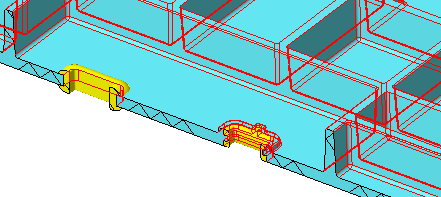
8. 按一下  ,直到顯示下圖所示的陣列為止。
,直到顯示下圖所示的陣列為止。
 ,直到顯示下圖所示的陣列為止。
,直到顯示下圖所示的陣列為止。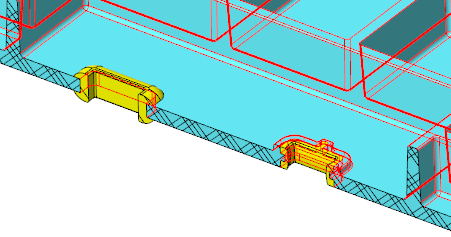
當您按一下  時,剖面線之間的間距會隨著每次按一下滑鼠而減小。當您按一下 時,剖面線之間的間距會隨著每次按一下滑鼠而減小。當您按一下  時,剖面線之間的間距會隨著每次按一下滑鼠而增大。 時,剖面線之間的間距會隨著每次按一下滑鼠而增大。 |
9. 在「套用設定至」(Apply settings for) 清單中,選取  「零件」(Part)。
「零件」(Part)。
 「零件」(Part)。
「零件」(Part)。10. 從「剖面線選項」(Hatching Options) 清單中選取「從資料庫使用剖面線」(Use hatch from the library)。指派給主體材料的橫截面剖面線陣列即會顯示 (ISO plastic (DIN ISO 128-50 SP))。
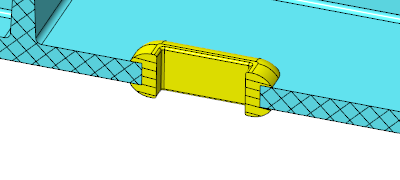
11. 在「套用設定至」(Apply settings for) 清單中,選取  「主體」(Body)。
「主體」(Body)。
 「主體」(Body)。
「主體」(Body)。12. 按一下主體 Overmold1。
13. 從「剖面線選項」(Hatching Options) 清單中,選取「複製剖面線陣列」(Copy hatch pattern)。
14. 選取主體 HOUSING。請注意,橫截面剖面線陣列會從 HOUSING 主體繼續。
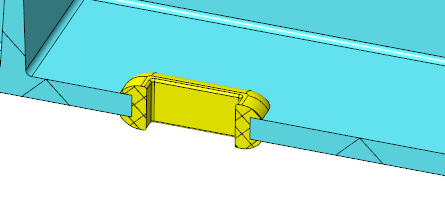
15. 在「套用設定至」(Apply settings for) 清單中,選取  「零件」(Part)。
「零件」(Part)。
 「零件」(Part)。
「零件」(Part)。16. 從「剖面線選項」(Hatching Options) 清單中選取「從資料庫使用剖面線」(Use hatch from the library)。指派給主體材料的橫截面剖面線陣列即會顯示。
17. 按一下  ,直到顯示下圖所示的陣列為止。
,直到顯示下圖所示的陣列為止。
 ,直到顯示下圖所示的陣列為止。
,直到顯示下圖所示的陣列為止。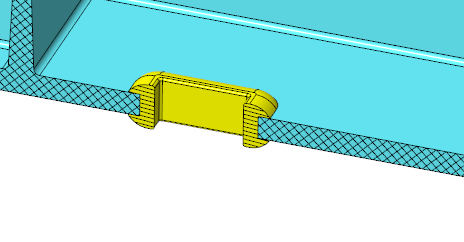
教學專區 4 就此結束。